系统引导和登录控制
在互联网环境中,大部分服务器是通过远程登录的方式来进行管理的,而本地引导和终 端登录过程往往容易被忽视,从而留下安全隐患。特别是当服务器所在的机房环境缺乏严格、 安全的管控制度时,如何防止其他用户的非授权介入就成为必须重视的问题。
(一)开关机安全控制
调整BIOS引导设置
将第一引导设备设为当前系统所在硬盘
禁止从其他设备(光盘,U盘,网络)引导系统
将安全级别设为setup并设置管理员密码
GRUB限制
使用grub2-mkpasswd-pbkdf2生成秘钥
修改/etc/grub.d/00_header文件中,添加密码记录
扫描二维码关注公众号,回复: 7112663 查看本文章
生成新的grub.cfg配置文件
1,重启系统在此页面出按“e”可以进入grub菜单,你可以在里面编辑任何东西
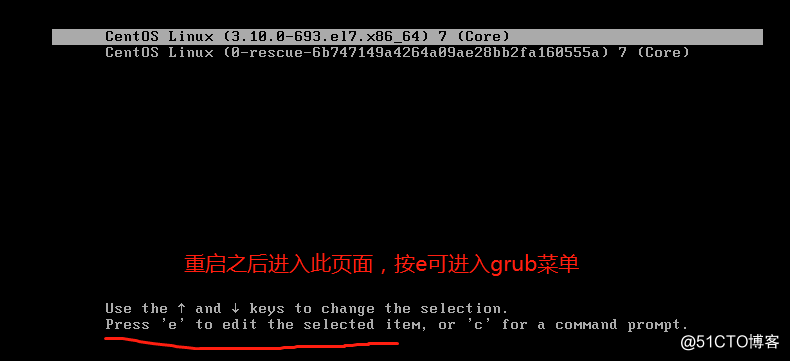
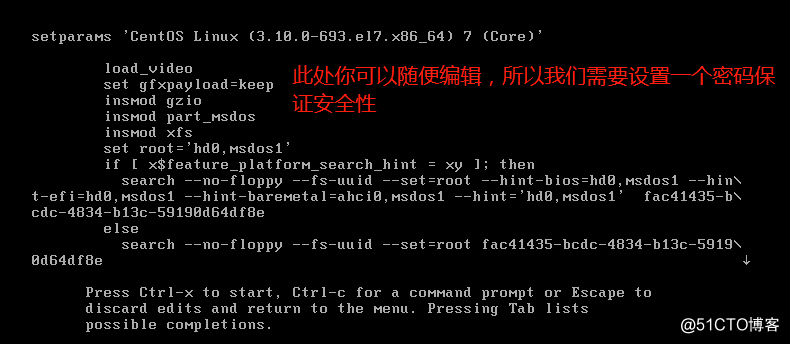
2,在Linux系统中线备份grub配置文件和头文件避免丢失出错
[root@localhost ~]# cp /boot/grub2/grub.cfg /boot/grub2/grub.cfg.bak 备份 [root@localhost ~]# cp /etc/grub.d/00_header /etc/grub.d/00_header.bak

3,利用命令生成一个秘钥密文复制下来
[root@localhost ~]# grub2-mkpasswd-pbkdf2 生成密文 输入口令: Reenter password:
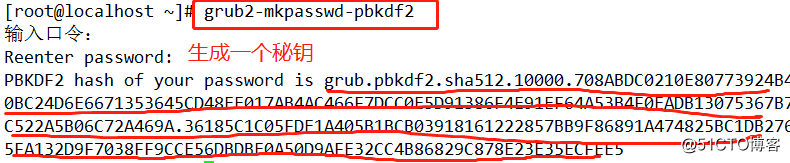
4,配置头文件信息,添加图中内容将密文添加到配置文件中
[root@localhost ~]# vim /etc/grub.d/00_header 配置头文件信息

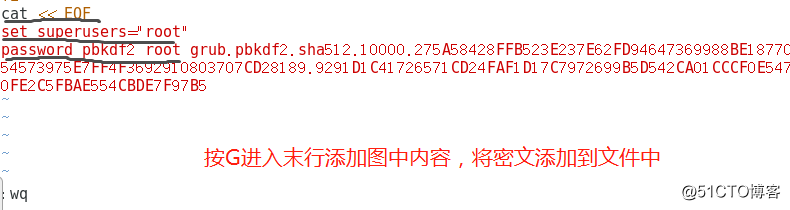
5,重新构建grub配置文件,重启,此时再进入grub菜单就需要输入密码了
[root@localhost ~]# grub2-mkconfig -o /boot/grubs/grub.cfg 重新构建grub配置文件
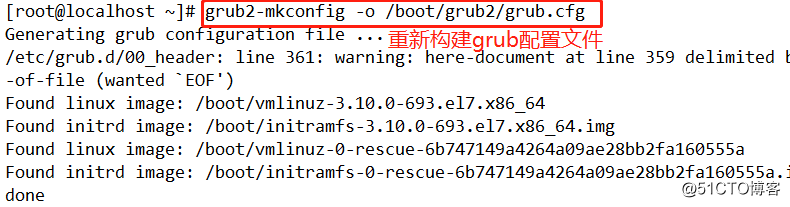
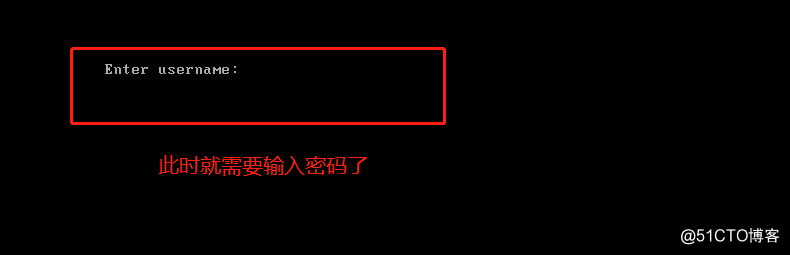
(二)终端登录安全控制
限制root只在安全终端登录
安全终端配置文件:/etc/securetty
[root@localhost ~]# vim /etc/securetty 编辑安全终端配置文件

禁止普通用户登录
建立/etc/nologin文件
删除nologin文件或重启后即恢复正常
[root@localhost ~]# touch /etc/nologin 禁止普通用户登录 [root@localhost ~]# rm -rf /etc/nologin 恢复正常
弱口令检测,端口扫描
John the Ripper和NMAP,前者是用来检测系统账号的强度,后者是用来执行端口扫描任务
(一)弱口令检测
John the Ripper简称JR
一款密码分析工具,支持字典式的暴力破解
通过对shadow文件的口令分析,可以检测密码强度
安装JR工具
安装方法:make clean 系统类型
主程序文件为John
检测弱口令账号
获得Linux/Unix服务器的shadow文件
执行john程序,将shadow文件作为参数
密码文件的暴力破解
准备好密码字典文件,默认为password.lst
执行john程序,结合--wordlist=字典文件
1,利用宿主机的共享将John软件包挂载到Linux的/mnt中
[root@localhost ~]# smbclient -L //192.168.100.99/ 远程共享 [root@localhost ~]# mount.cifs //192.168.100.99/John /mnt 挂载
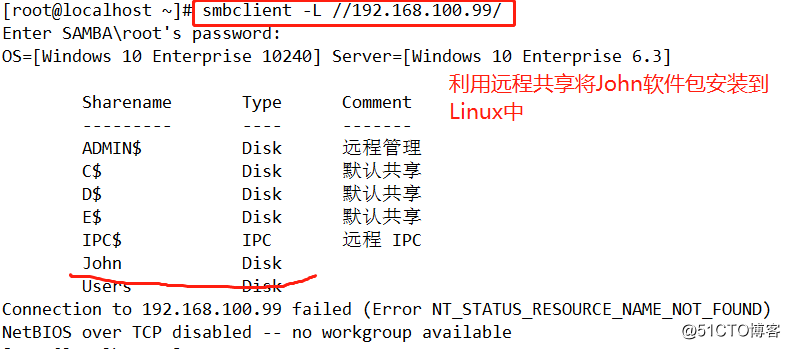
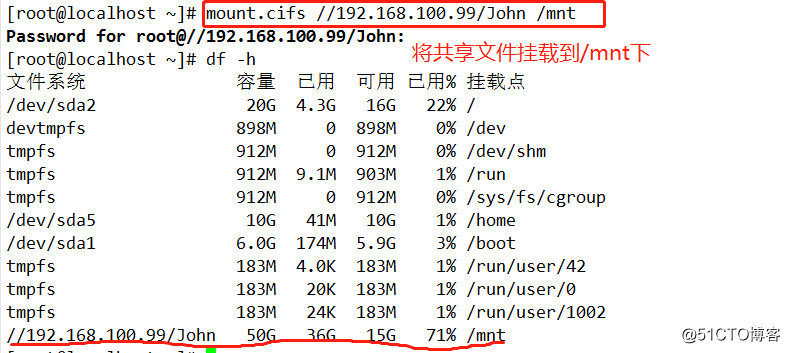
2,将挂载到/mnt下的软件包解压到/opt下
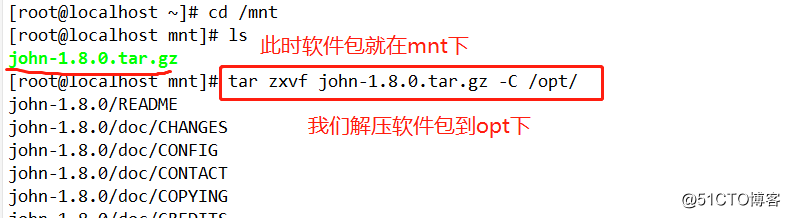
3,切换到/opt/john-1.8.0/src下我们看到文件是c语言文件,所以我们要对此进行编译
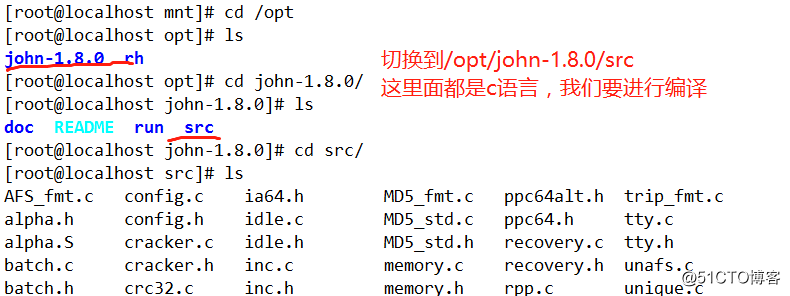
4,安装gcc gcc-c++软件并对此进行编译。
[root@localhost src]# yum install gcc gcc-c++ -y 安装gcc软件 [root@localhost src]# make linux-x86-64 编译


5,编译之后我们可以发现John变成可执行的脚本文件,我们执行对/etc/passwd /etc/shadow文件进行解析
[root@localhost run]# ./john /etc/passwd /etc/shadow 执行解析脚本
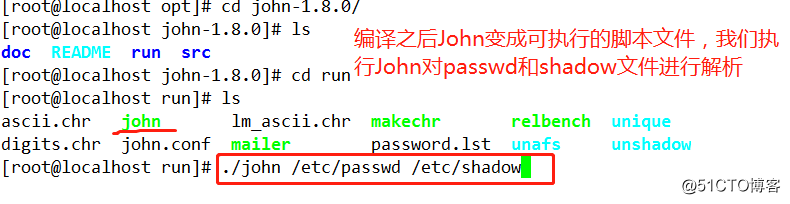
6,解析成功,这个解析是通过password.lst字典进行的

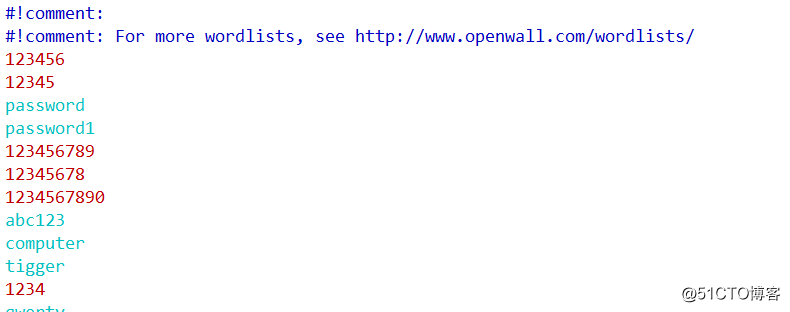
(二)网络端口扫描(远程探测)
NMAP
一款强大的网络扫描,安全检测工具
可从centos7.4光盘中安装nmap-6.40-7.el7.x86_64.rpm包
NMAP的扫描语法
nmap [扫描类型] [选项] <扫描目标...>
常用扫描类型
-sT:TCP 连接扫描:这是完整的 TCP 扫描方式,用来建立一个 TCP 连接,如果成 功则认为目标端口正在监听服务,否则认为目标端口并未开放。
-sU:UDP 扫描:探测目标主机提供哪些 UDP 服务,UDP 扫描的速度会比较慢。
-sP:ICMP 扫描:类似于 ping 检测,快速判断目标主机是否存活,不做其他扫描。
1,安装nmap软件
[root@localhost run]# yum install nmap -y 安装nmap软件

2,检测本机的tcp端口(127.0.0.1)
[root@localhost run]# nmap -sT 127.0.0.1 检测本机对外的tcp端口
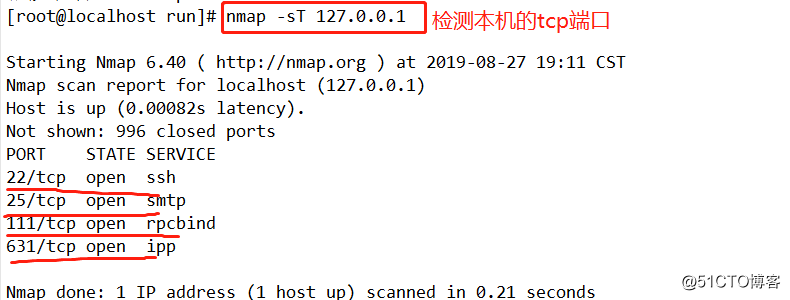
3,安装httpd服务并开启,查看本机是否有80端口httpd服务
[root@localhost run]# yum install httpd 安装httpd服务 [root@localhost run]# systemctl start httpd.service 开启服务 [root@localhost run]# nmap -sT 127.0.0.1 检测本机tcp端口
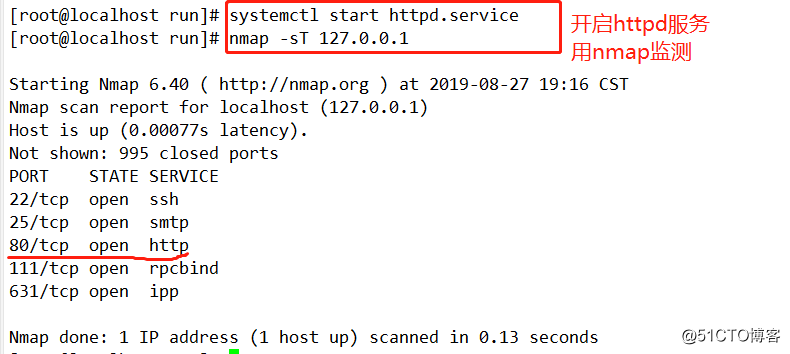
4,查看网段的主机是否开启-网段(192.168.109.0/24) 另外开启同一网段的另一台主机(192.168.109.132)
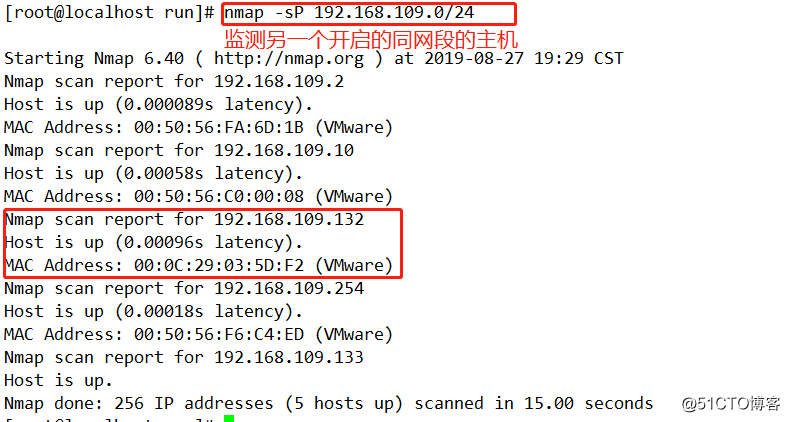
5,查看另一台主机(192.168.109.132)上的tcp端口
Connecting to 192.168.109.132:22... Connection established. To escape to local shell, press 'Ctrl+Alt+]'. Last login: Tue Aug 27 19:35:45 2019 [root@localhost ~]# systemctl stop firewalld.service 将192.168.109.132上的防火墙关闭 [root@localhost ~]# setenforce 0 [root@localhost run]# nmap -sT 192.168.109.132 用原来的主机检测192.168.109.132上的tcp端口
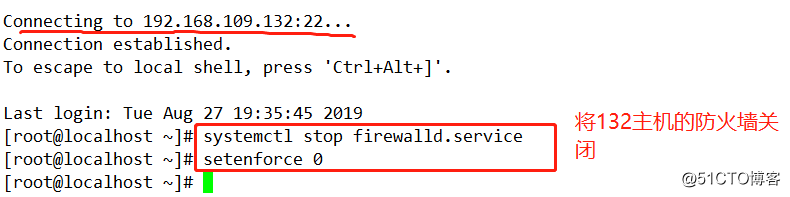
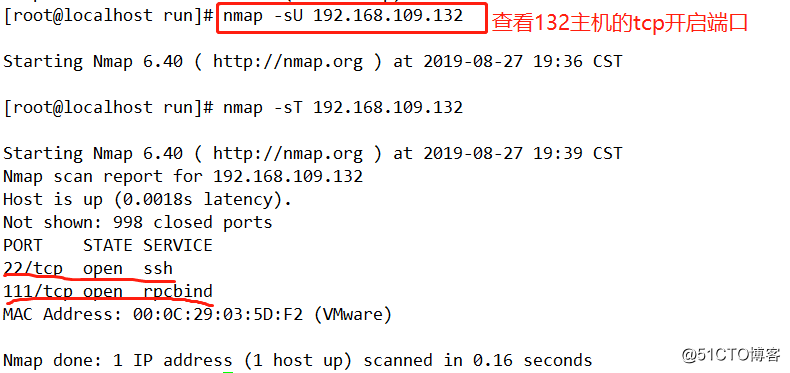
本节系统安全及应用已经全部讲解好了
谢谢阅读!!!